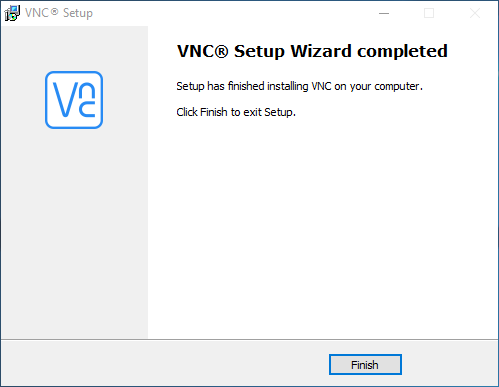آموزش نصب برنامه RealVNC – قسمت اول
RealVNC نام نرم افزاری می باشد که به وسیله آن می توان بر روی شبکه های کامپیوتری کوچک و بزرگ نظارت کاملی داشت. در این نرم افزار امکاناتی برای مدیر شبکه قرار داده شده است تا بتواند از راه دور بر روی سیستم های شبکه نظارت کرده بدون اینکه به سیستم دسترسی محلی داشته باشند. به کمک این نرم افزار می توان از صفحه نمایش تمامی سیستم های موجود در شبکه بازدید نمود. به کمک این ویژگی به راحتی یک مدیر شبکه می تواند از اعمال و اقدامات کاربران شبکه به صورت کامل مطلع شوند و در صورت بروز مشکل از سوی کاربران از دسترسی آن ها به شبکه جلوگیری نمایند.
برای نصب نرم افزار VNC بر روی فایل نصب آن دوبار کلیک کنید تا ویزارد نصب اجرا شود.
در مرحله اول نسخه برنامه ای را که در حال نصب می باشد را نمایش می دهد و یک هشدار هم می دهد که اگر نسخه قبلی در حال اجرا باشد و سیستم های دیگر به سیستم شما وصل شده باشند و در حال حاضر در حال انجام Upgrade برنامه می باشید و در این صورت اتصال شما بصورت موقت قطع خواهید شد تا برنامه Upgrade شود.
بر روی Nextکلیک کنید
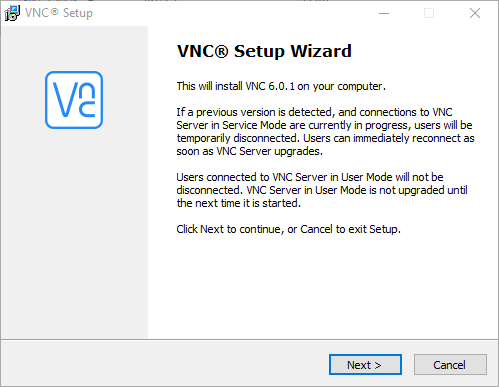
در مرحله دوم که License Agreement که قراردادی بین شما و شرکت سازنده نرم افزار می باشد را مشاهده می کنید که در اینجا بر روی گزینه ی اول یعنی I accept the agreement را فعال کنید یعنی اینکه قرارداد را پذیرفته اید و بر روی Next کلیک کنید.
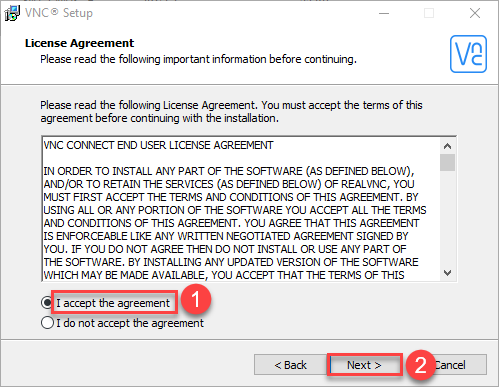
در مرحله سوم که باید مشخص کنید نحوه استفاده از برنامه چگونه می باشد یعنی اینکه اگر شما بخواهید دیگر سیستم ها به سیستم شما متصل شوند و بتوانند با سیستم شما کار کنند باید گزینه ی VNC Server فعال باشد
و اگر میخواهید شما به سایر سیستم های دیگر متصل شوید و بتوانید با آن سیستم ها کار کنید گزینه ی VNC Viewer باید فعال باشد.
پیشنهاد خود نرم افزار هم این است که هر دو کامپونت را بر روی سیستم خود نصب کنید.
اما اگر شما مدیر یک شبکه هستید و میخواهید فقط مدیر شبکه بتواند به سایر کلاینت های شبکه متصل شود و کلاینت های دیگر نتوانند به همدیگر متصل شوند بهتر است برای کلاینت ها فقط تیک گزینه ی VNC server را فعال کنید و برای خودتان گزینه ی VNC Viewer را فعال کنید.
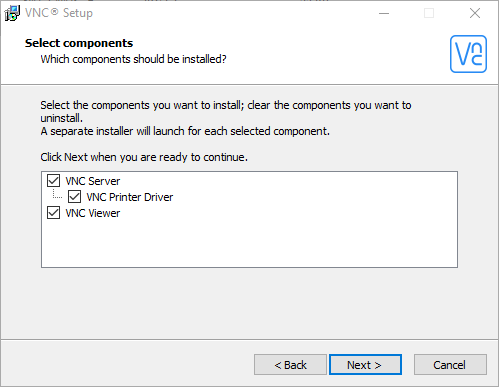
در مرحله چهارم باید محل ذخیره سازی فایل های VNC Server را نمایش می دهد که اگر خواستید می توانید محل ذخیره سازی را تغییر دهید.
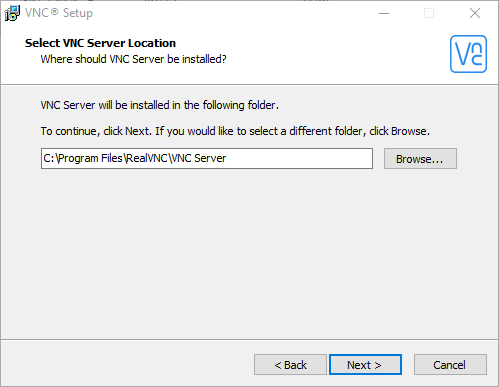
در مرحله پنجم باید محل ذخیره سازی برنامه VNC Viewer را نمایش می دهد که اگر خواستید می توانید محل ذخیره سازی را تغییر دهید.
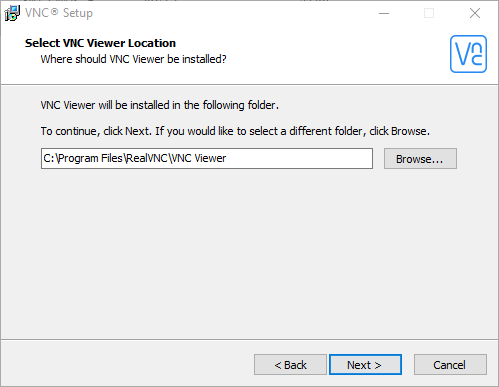
در مرحله ششم تیک گزینه ی Create a VNC viewer desktop icon فعال می باشد که به این معنی آیکون برنامه را بعد از نصب در صفحه Desktop قرار می دهد.
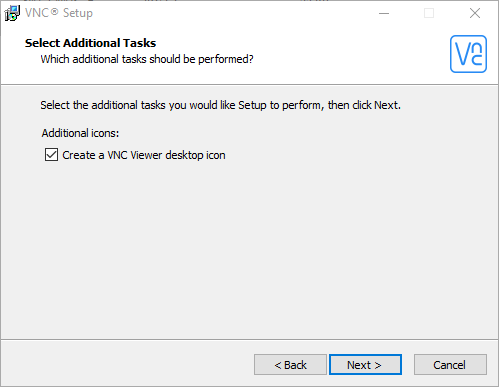
اگر شما کامپونت VNC Server را بخواهید نصب کنید با این مرحله مواجه می شوید، این مرحله به شما می گوید این برنامه قرار است یک رول در فایروال شما ایجاد کند تا دیگران بتوانند به سیستم شما ریموت بزنند پس اگر تیک گزینه ی Add an exception to the firewall for VNC Server را بردارید این رول برای شما ایجاد نمی شود و زمانی که بخواهید به این سیستم ریموت بزنید با مشکل مواجه می شوید.
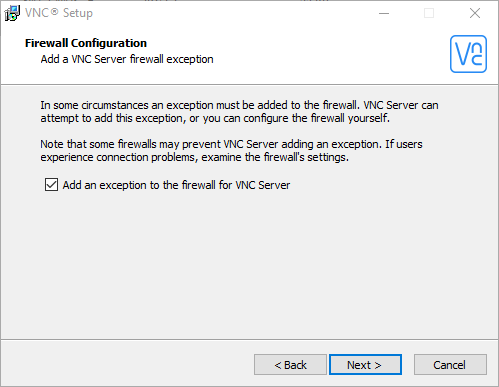
در این مرحله گزارشی از کارهایی که در مراحل قبل انجام داده اید را نمایش می دهد، بر روی Install کلیک کنید تا برنامه نصب شود.
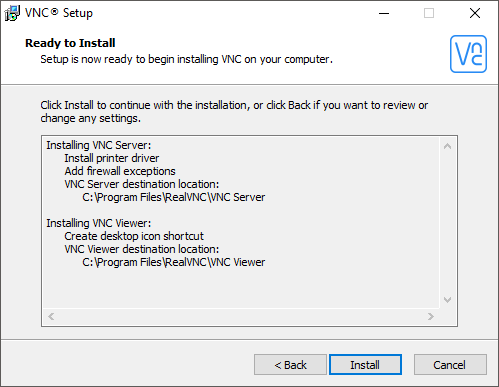
و در آخر بر روی Finish کلیک کنید.